Word怎么打钩
作为一名老师在word里边给学生批改作业的时候,需要打上对钩或者是错号,来说明内容是否正确。但是一部分小伙伴们不知道Word怎么打钩在文字上边,认为这一步操作步骤很困难,其实很简单,我们只需要绘制文本框输入对钩,还可以改变对钩的大小,下面小编就来分享给大家具体的操作步骤!
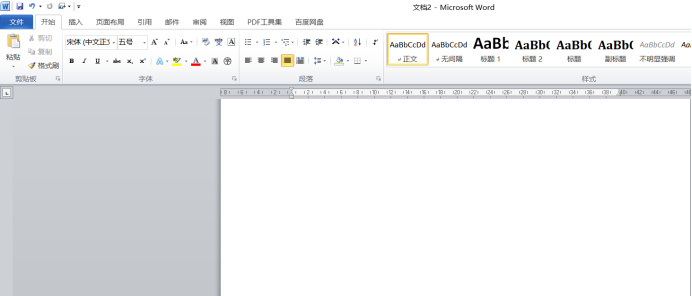
Word怎么打钩在文字上边?
作为一名老师在word里边给学生批改作业的时候,需要打上对钩或者是错号,来说明内容是否正确。但是一部分小伙伴们不知道Word怎么打钩在文字上边,认为这一步操作步骤很困难,其实很简单,我们只需要绘制文本框输入对钩,还可以改变对钩的大小,下面小编就来分享给大家具体的操作步骤!
1.首先,我们打开电脑上的word文档,如下图所示:
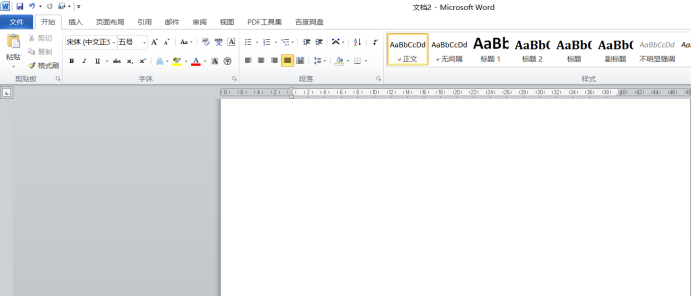
2.然后,选择菜单栏上边的【插入】按钮,在选择里边的【文本框】按钮,如下图红色圈出部分所示:
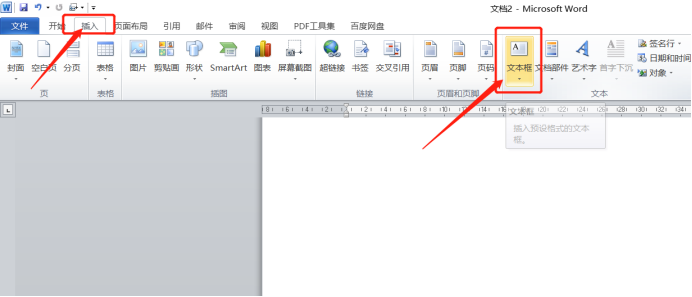
3.点开一个文本框后输入一个【√】,如下图红色圈出部分所示:

4.然后把√染色和调整大小后,点击菜单栏【格式】里的【形状填充】,选择【无填充颜色】,如下图红色圈出部分所示:
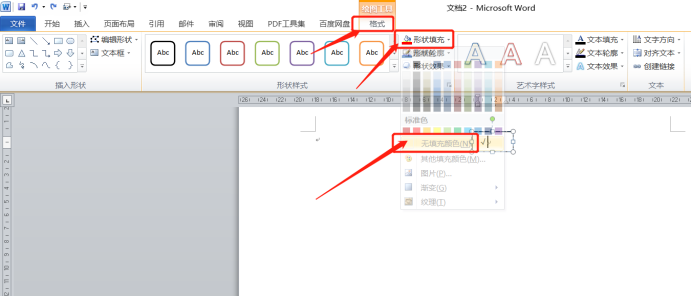
5.再把下面的形状轮廓选择为【无轮廓】,如下图红色圈出部分所示:
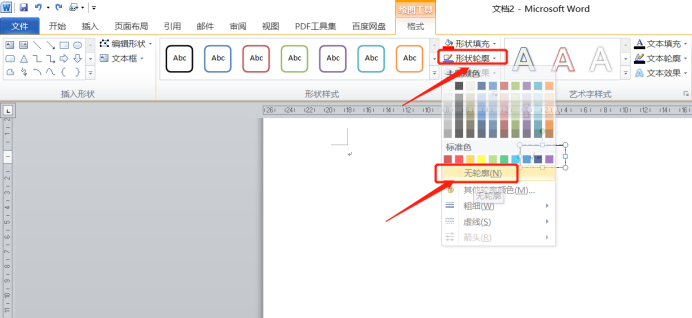
6.最后,红色小对钩就插入好了,如下图红色圈出部分所示:
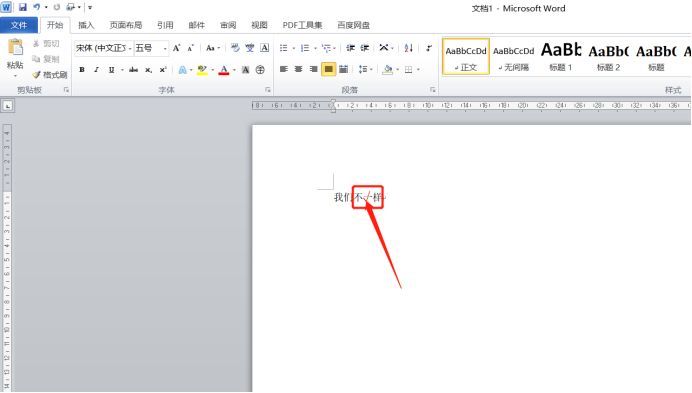
上方的5步骤就已经给大家展示了Word怎么打钩在文字上,主要是在里边插入上一个简单的文本框,在里边输入对钩,还可以修改对钩的颜色以及大小等等,想要学会上边打勾这个操作步骤,大家可以打开自己的文档插入一个。
本篇文章使用以下硬件型号:联想小新Air15;系统版本:win10;软件版本:Microsoft Word 2010。
Word怎么打钩?小技巧一学就会
硬件型号:联想小新Air15
系统版本:win10
软件版本:Microsoft Word 2010
有时候我们在填写调查报告的时候会看到有些选择项供你选择,可以在小方框内打勾,这是怎么做到的呢?其实方法不难,只要找对符号就能轻松搞定,下面就一起来学一学Word怎么打钩吧,3种方法供你选择,再也不用去麻烦别人了。
方法1
1、将光标定位于需要打钩的地方,选择【插入】→【符号】→【其他符号】
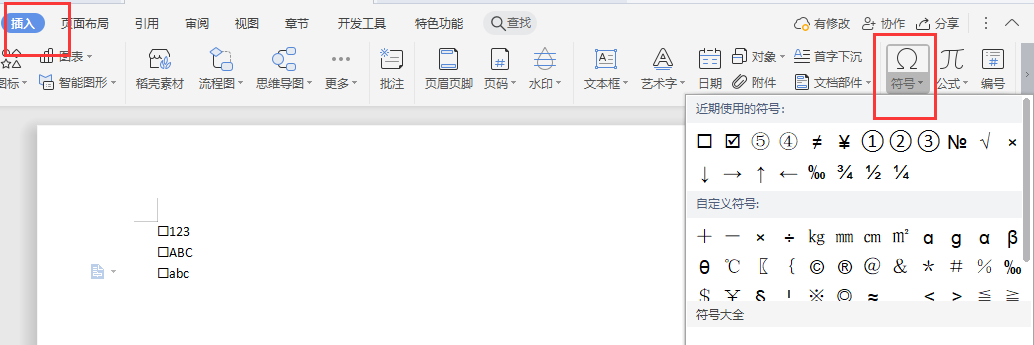
2、在弹出的符号栏里,字体一定要改成【Windings2】
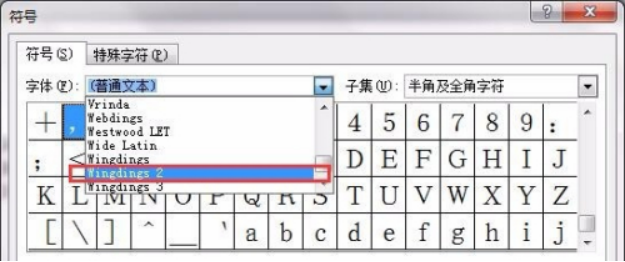
3、然后在符号栏便可以找到现成的打钩样式,点击插入,再关闭即可。
提示:如果需要打叉,旁边也有现成的样式

4、后面就直接复制该样式,黏贴到那些需要打钩的方框上即可
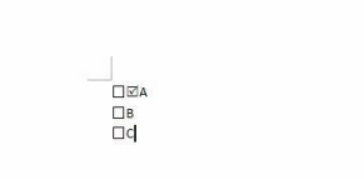
方法2
1、把光标定位于需要打钩的地方,输入大写字母R
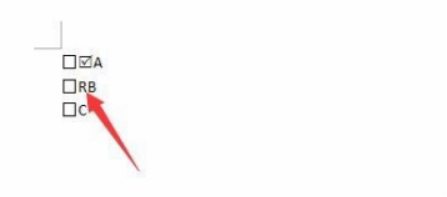
2、选中字母R,鼠标右键,在菜单栏中选择字体

3、在西文字体栏目中,将字体改为【Windings2】,点击下方确定按钮
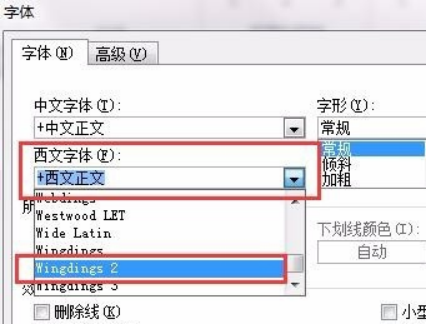
4这时,R就变成了我们需要的打钩样式了
提示:如果要打叉,把R改成T即可
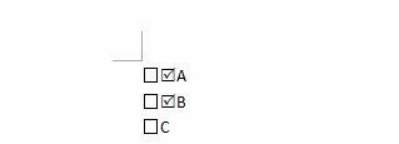
方法3
1、将光标定位于要打钩的地方,输入2611
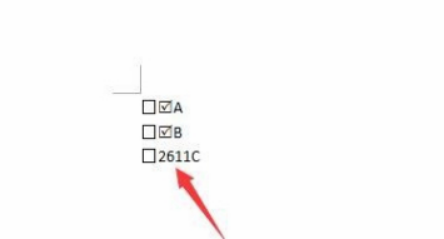
2、选中2611,同时按住键盘的Alt+X键
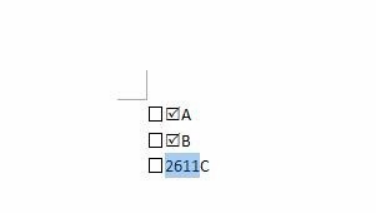
3、此时,2611就变成了我们需要的打钩格式
提示:如果需要打叉,只要把2611改成2612即可
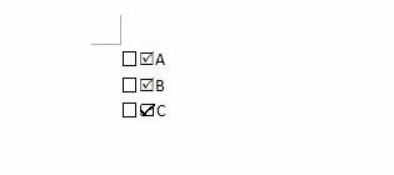
以上关于Word怎么打钩的经验就和大家分享到这里了,希望我的经验能给大家带来帮助哦,对于人事或者调查员来说,掌握这项技能还是非常有用的,比起语言描述,这种方框打勾的方式更加便捷且清晰,填写者也少了文字描述的麻烦。


